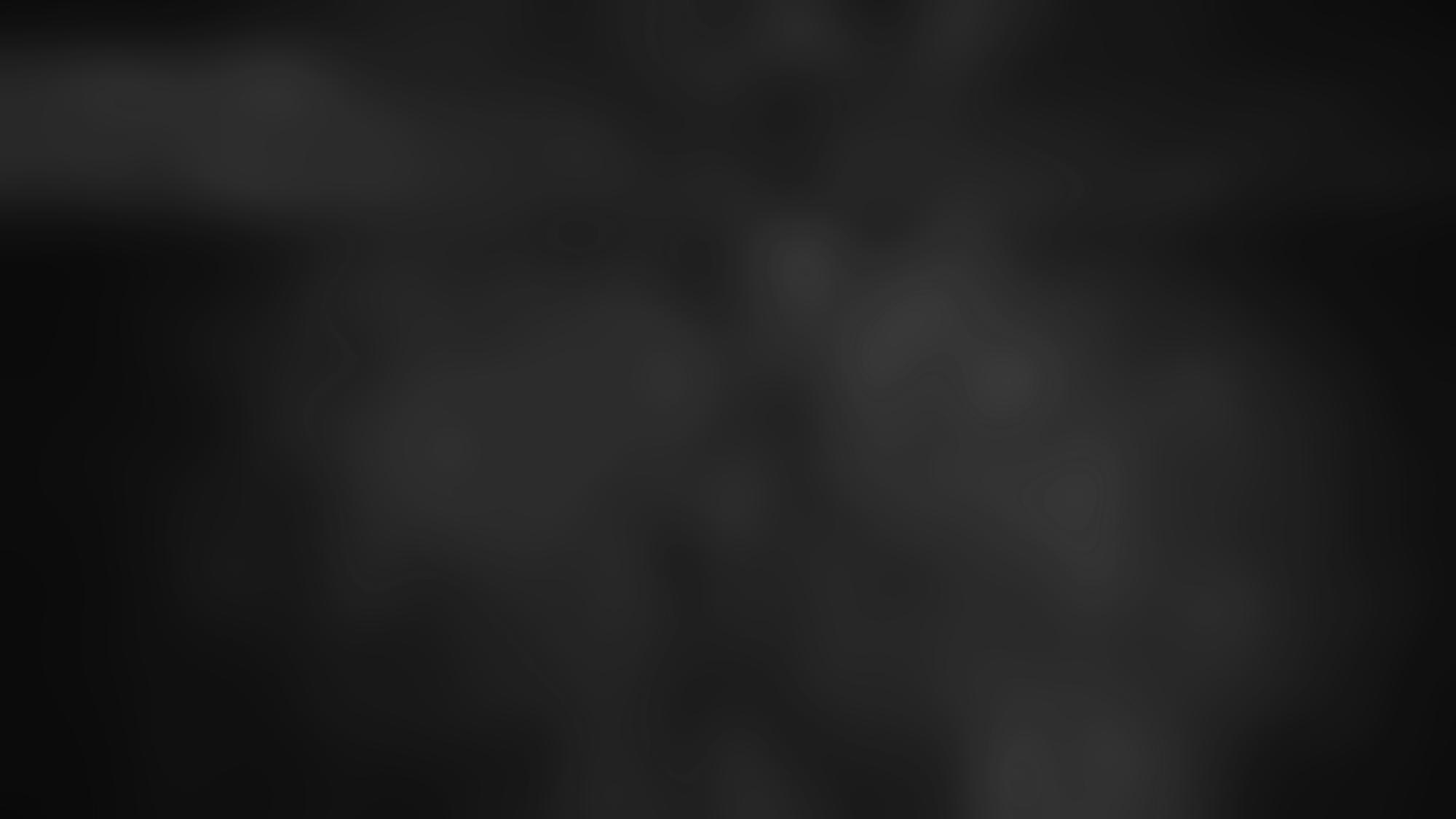Chưa có sản phẩm trong giỏ hàng!
Thống kê tần số trong SPSS| Thống kê mô tả SPSS (Phần 2)

Ở bài viết trước, chúng ta đã cùng tìm hiểu về các đại lượng thống kê trong chuỗi các phương pháp thống kê mô tả , nắm được cách thực hành và ý nghĩa thống kê của chúng. Trong bài viết này, MOSL sẽ tiếp tục giúp bạn khám phá về thống kê tần số – một phương pháp thống kê mô tả trong nghiên cứu khoa học vô cùng hữu hiệu và bổ ích.
Vậy thống kê tần số là gì, tần số tích lũy, valid percent là gì và làm thế nào để biết cách lập bảng tần số trong SPSS? Hãy cùng MOSL tìm hiểu trong bài viết này nhé.
#1. Mục đích thống kê tần số trong SPSS (Frequency Statistics)?
Thống kê tần số trong SPSS dùng để đếm số lượng các đáp án theo từng biến, tính phần trăm tỷ lệ các đáp án so với tổng thể, kiểm tra các số lượng dữ liệu còn thiếu. Áp dụng trong khi nghiên cứu khoa học, các đặc điểm về nhân khẩu học như độ tuổi, giới tính, trình độ chuyên môn hay thu nhập,…thường sử dụng thống kê tần số giúp tác giả phân tích sâu hơn cho bài viết của mình.
Lưu ý: Khác với các đại lượng trong thống kê mô tả, thống kê tần số trong SPSS chủ yếu dùng cho các biến định tính. Trong trường hợp bạn chưa biết về thống kê mô tả có thể xem lại bài tính toán các đại lượng thống kê mô tả và thống kê mô tả bằng lệnh explore nhé.
Ví dụ: Khi tìm hiểu về đề tài “Các yếu tố ảnh hưởng đến tình trạng thất nghiệp của người lao động trên địa bàn Hà Nội trong đại dich Covid 19”, việc thống kê tần số các yếu tố về nhân khẩu học như giới tính, trình độ học vấn, tình trạng hôn nhân,… góp phần giúp có tác giả có cái nhìn tổng quan và đưa ra kết luận chính xác hơn. Từ đó đề xuất ra những biện pháp giải quyết đúng đắn và hợp lý.
#2. Thực hành thống kê tần số trong SPSS
Trước khi bắt đầu vào thực hành áp dụng thống kê tần số trong spss, bạn cần đảm bảo các dữ liệu được nhập vào đầy đủ. Ở cột Label cần giải thích một cách khái quát ý nghĩa tên biến và cột Values cần được mã hoá các giá trị của biến đó.
Dưới đây là một file dữ liệu SPSS với đề tài “Các yếu tố ảnh hưởng đến tình trạng thất nghiệp của người lao động trên địa bàn Thành phố Hà Nội bối cảnh đại dịch Covid 19”. Dữ liệu bao gồm các biến định tính: Giới tính, độ tuổi, trình độ học vấn, tình trạng kết hôn và thu nhập.
Bạn có thể download file để tự thực hành theo đường link sau: (File dữ liệu thực hành)
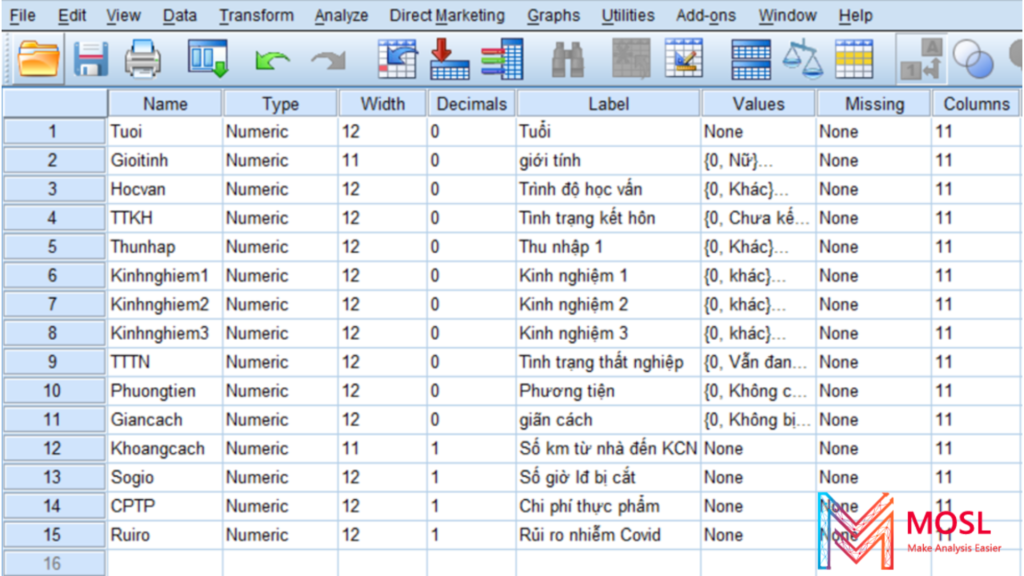
Để tiến hành áp dụng thống kê mô tả trong SPSS với các biến định tính trên, chúng ta cùng thực hiện các bước sau:
Bước 1: Chọn Analyze / Descriptive Statistics / Frequencies.
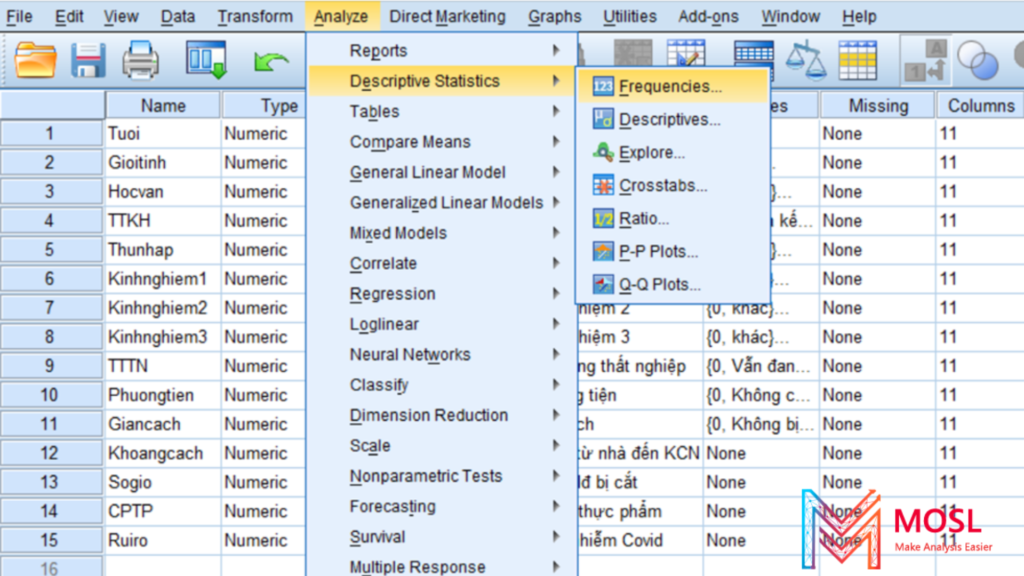
Bước 2: Chọn các biến mà bạn muốn thống kê tần số từ cột trái sang cột bên phải Variable(s).
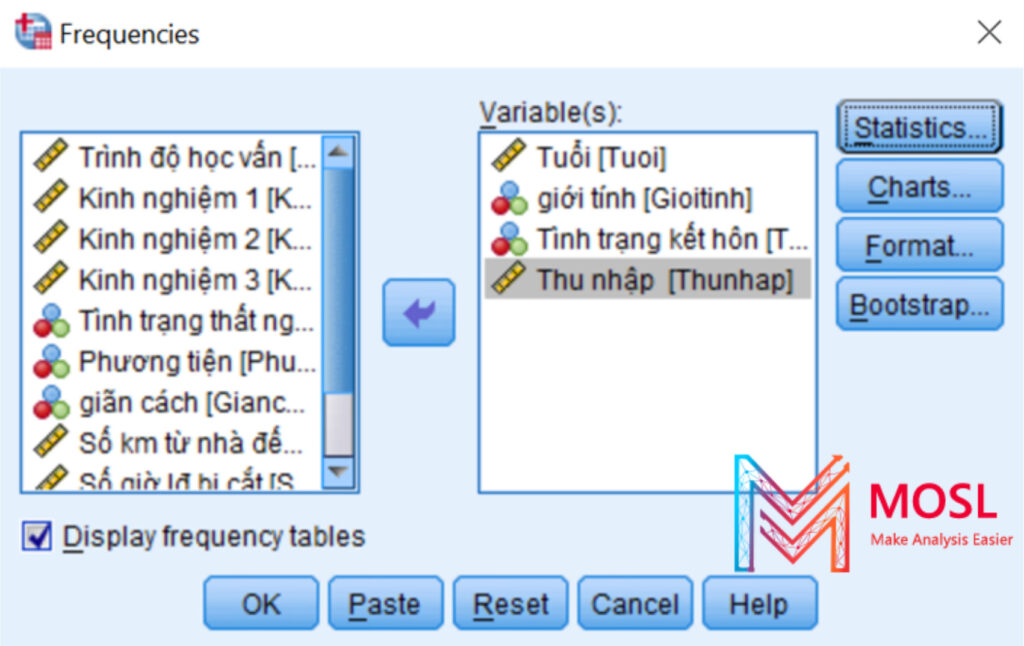
Bước 3: Để có thể phân tích sâu hơn dữ liệu, các bạn tiến hành áp dụng các tuỳ chọn ở cột bên phải giao diện của cửa sổ Frequencies. Các mục bao gồm Statistics, Charts, Format và Bootstrap.
- Đối với mục Statistíc: Đây là tuỳ chọn giúp bạn đánh giá và mô tả sâu hơn với những biến định tính bạn mong muốn. Chẳng hạn như mô tả giá trị trung bình (Mean), mô tả giá trị độ lệch chuẩn (Std.deviation), mô tả giá trị lớn nhất (Maximum) hay giá trị nhỏ nhất (Minimum),…
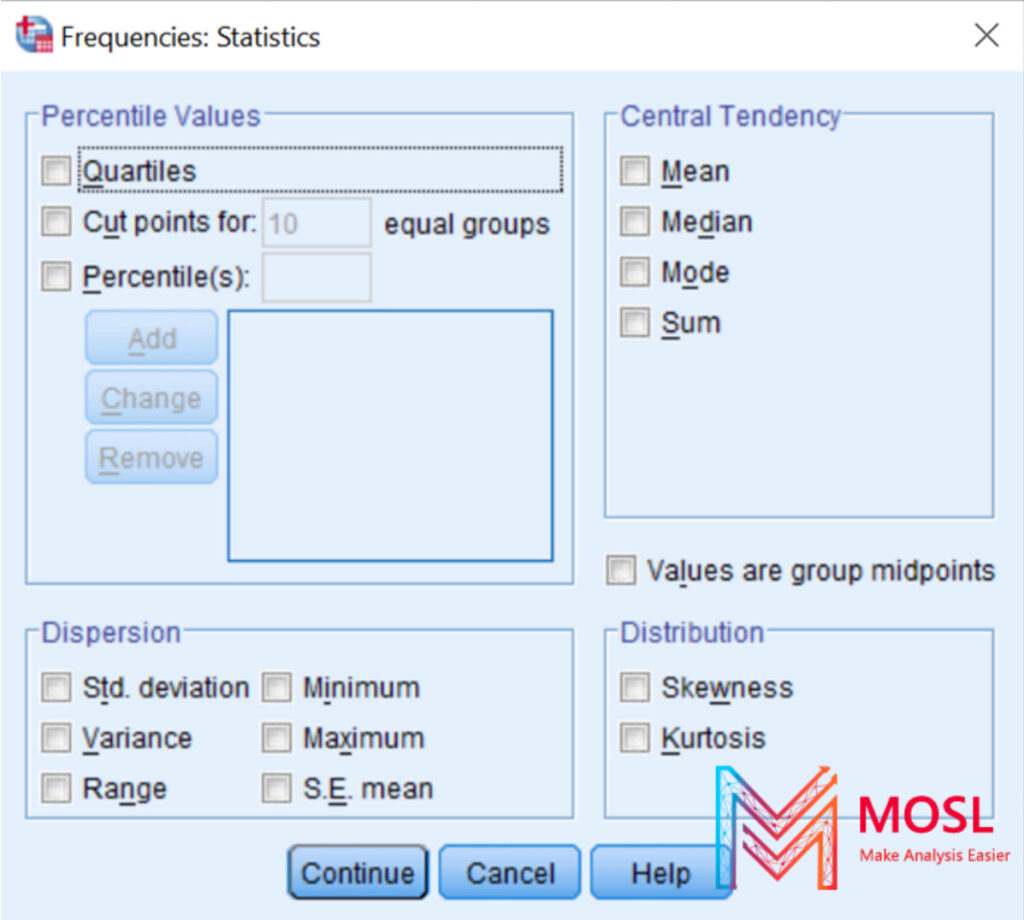
Kết thúc lựa chọn, các bạn nhấn vào Continue để tiếp tục. Tuỳ vào mục đích sử dụng của tác giả mà các mô tả dữ liệu sẽ được lựa chọn khác nhau. Với bài này, MOSL sẽ giữ nguyên mặc định là Statistics để tiếp tục phân tích.
- Đối với mục Charts: Đây cũng là một trong những tuỳ chọn thường được sử dụng trong khi phân tích thống kê mô tả.
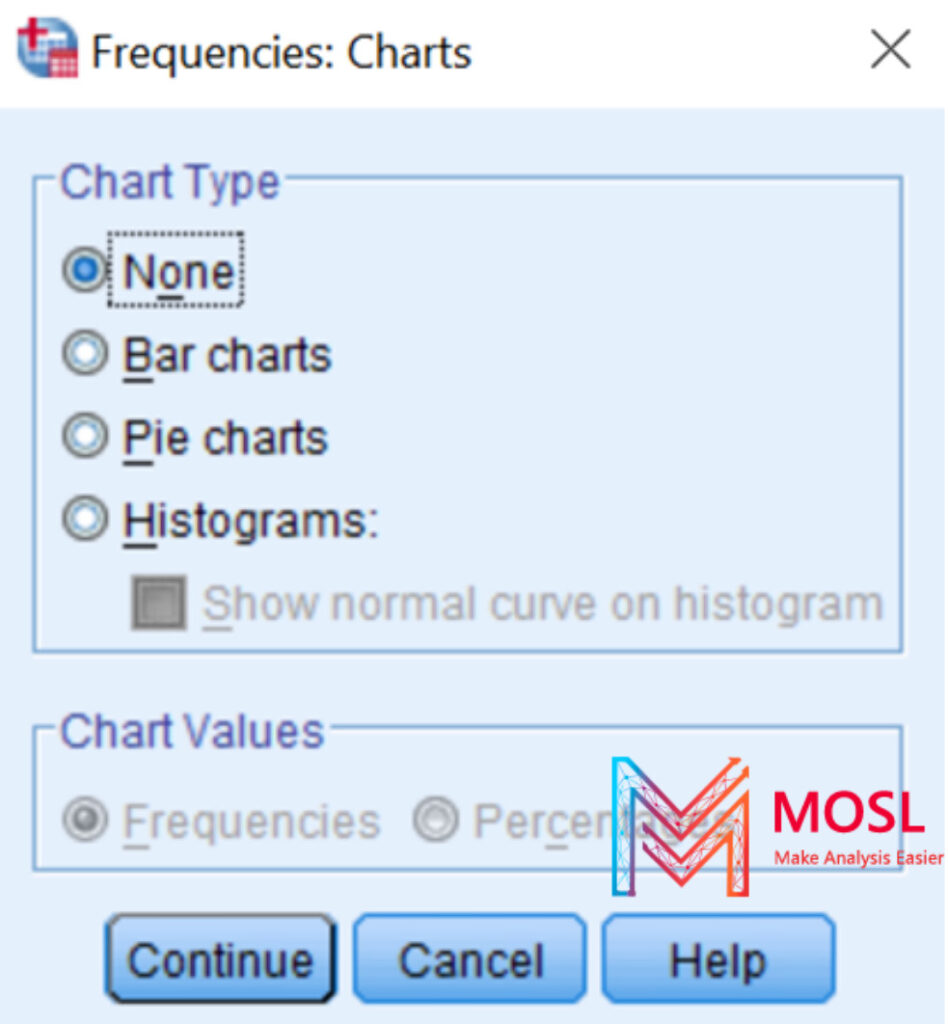
Có 2 phần bạn cần chú ý ở giao diện của cửa sổ Charts là Chart Type và Chart Values.
- Với mục Chart Type: Các bạn có thể tuỳ chọn loại biểu đồ điển hình phù hợp với phân tích biến định tính của mình gồm có Bar charts (Biểu đồ cột), Pie charts (Biểu đồ tròn) và Histograms (Biểu đồ phân phối chuẩn).
- Với mục Chart Values: Tuỳ vào mục đích sử dụng mà bạn sẽ có thể lựa chọn Frequencies nhằm hiển thị tần số hay lựa chọn Percentages nhằm hiển thị tỷ lệ phần trăm trên biểu đồ tần số.
Bên cạnh việc vẽ biểu đồ tần số bằng SPSS, các bạn có thể sử dụng Excel để thực hiện với đa dạng các biểu đồ cũng như tuỳ chọn linh hoạt hơn.
Ngoài ra, Format và Bootstrap cũng là hai tuỳ chọn trong cửa sổ Frequencies. Tuy nhiên, đây là 2 tuỳ chọn thường ít khi sử dụng đến nên tác giả sẽ để mặc định và tiến hành phân tích tiếp trong phần thống kê tần số.
Bước 4: Kết thúc lựa chọn, các bạn nhấn Continue để quay lại giao diện ban đầu. Sau đó các bạn nhấn chọn OK để tiến hành đọc kết quả dữ liệu.
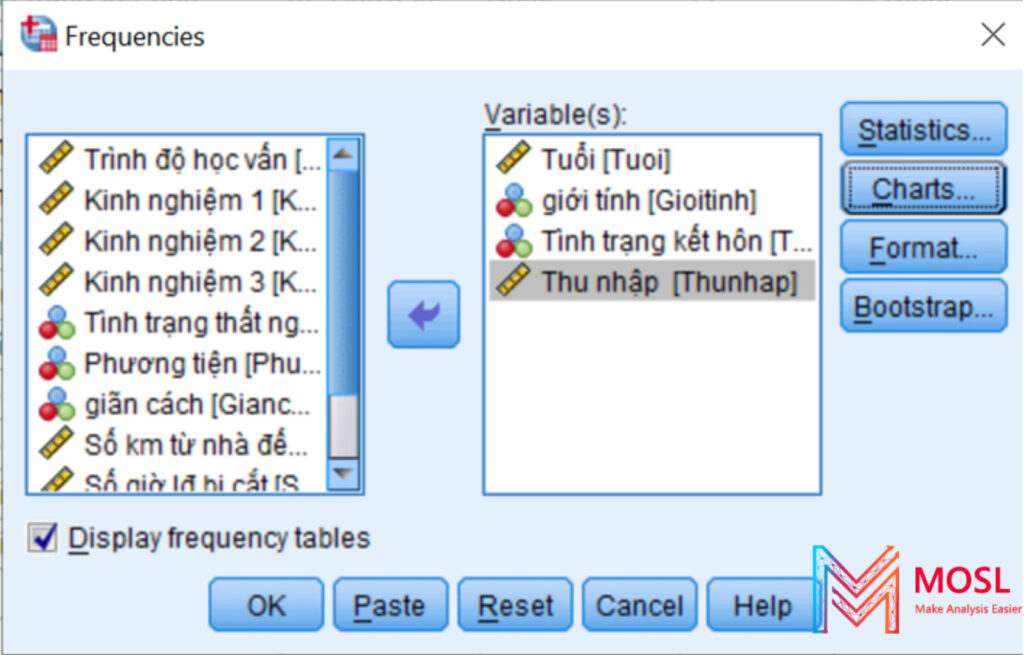
#3. Đọc bảng kết quả phân tích thống kê tần số trong SPSS
#3.1.Bảng kết quả thống kê chung cho tất cả các biến đưa vào: Statistics
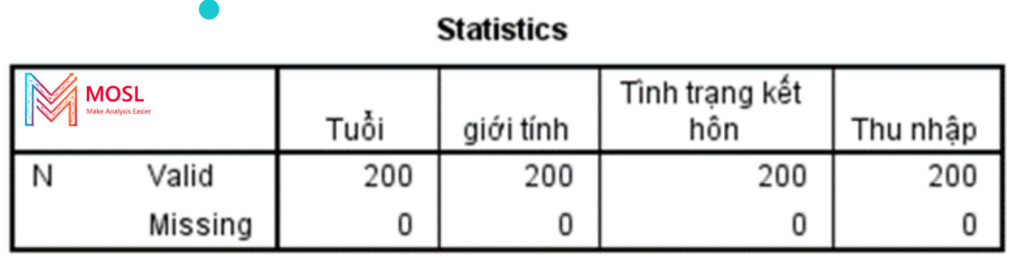
Bảng Statistics trên sẽ giúp bạn nhìn được những giá trị của dữ liệu với 2 hàng Valid và Missing.
- Valid: Cho biết số quan sát trong dữ liệu có giá trị hợp lệ, được sử dụng để phân tích thống kê.
- Missing: Cho biết số quan sát không hợp lệ hoặc bị thiếu dữ liệu, không được dùng để phân tích thống kê.
Đối với kết quả bảng trên của tác giả, ở hàng Missing các giá trị đều bằng 0 tức là 100% tất cả các câu trả lời của người dùng là hợp lệ và được dùng để phân tích thống kê. Trường hợp nếu giá trị của hàng Missing khác 0, các bạn cần kiểm tra lại phần Data View để xem có quan sát nào bị thiếu dữ liệu hay không. Điều này cũng góp phần giúp bạn trong quá trình sàng lọc dữ liệu để phục vụ cho các bước chạy mô hình tiếp theo
#3.2 Bảng kết quả thống kê riêng lẻ cho từng biến
Tiếp theo là bảng kết quả thống kê riêng lẻ hay còn gọi là bảng phân bố tần số và tần suất từng biến sau khi tiến hành thống kê tần số. Trong bảng này sẽ cho bạn biết về thống kê tần số (số lần xuất hiện) và thống kê tần suất (tỷ lệ % xuất hiện trong mẫu) của các thuộc tính trong dữ liệu bạn thu thập được. Mỗi biến đưa vào sẽ có một bảng kết quả riêng chẳng hạn như bảng Thu nhập dưới đây:
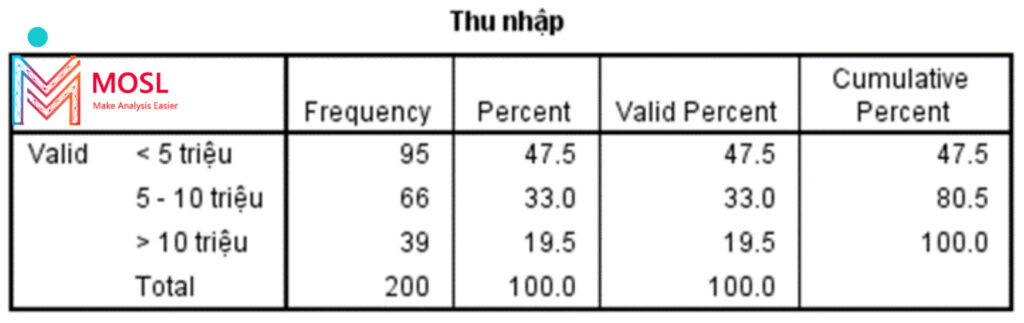
Nhìn vào bảng kết quả Thu nhập, có 4 cột thông tin mà bạn cần lưu ý và nắm rõ:
- Cột Frequency: Cho biết tần số của từng nhóm Thu nhập
(Ví dụ: Nhóm người có thu nhập từ 5 – 10 triệu là 95 người)
- Cột Percent: Cho biết tần suất của từng nhóm Thu nhập. Cách tính tần suất trong thống kê nhóm Thu nhập bằng tỉ lệ phần trăm giữa số lượng người lựa chọn trên số người tham gia khảo sát.
(Ví dụ: Nhóm người có thu nhập từ 5- 10 triệu chiểm tỷ lệ 47,5% trong số nhóm người tham gia khảo sát)
- Cột Valid Percent: Valid Percent là gì? Gía trị này cho biết tỷ lệ phần trăm hợp lệ của từng nhóm Thu nhập
(Ví dụ: Trường hợp này bảng không có giá trị Missing nên giá trị của cột Percent sẽ bằng cột Valid Percent)
- Cột Cumulative Percent: Gía trị cumulative percent là gì? Chỉ số này là tần số tích lũy cho biết tỷ lệ phần trăm tích lũy cộng dồn chỉ tính trên các giá trị hợp lệ và sẽ kết thúc khi đạt 100%.
Sau khi nắm rõ ý nghĩa của các cột thông tin ở bảng trên, các bạn có thể đọc hiểu được kết quả của mỗi bảng sau khi tiến hành phân tích thống kê tần số trên SPSS.
Chẳng hạn: Khi tìm hiểu Thu nhập của 200 người tham gia khảo sát với đề tài “Các yếu tố thất nghiệp trên địa bàn thành phố Hà Nội bối cảnh dịch Covid 19”, có thể rút ra một số kết luận từ bảng phân tích trên như sau:
- Số lượng người có thu nhập ít hơn 5 triệu đang chiếm tỷ lệ thất nghiệp nhiều nhất với 95 người, chiếm 47.5% trong số nhóm người tham gia khảo sát.
- Trong khi đó, 66 người với thu nhập từ 5 – 10 triệu có tỷ lệ thất nghiệp là 33%. Chiếm tỷ lệ thất nghiệp thấp nhất là nhóm người có thu nhập lớn hơn 10 triệu, với 39 người và chiểm 19.5% trong số đối tượng được khảo sát của đề tài.
Từ kết quả trên, tác giả có thể làm cơ sở để phân tích cho những bước tiếp theo của đề tài và đưa ra được các giải pháp đúng đắn, thiết thực.
#4. Một số lưu ý
Bạn có thể dùng thống kê tần số để thống kê số lần xuất hiện các lựa chọn cho biến trong thang đo likert. Thông thường khi bạn thu thập dữ liệu khảo sát bằng google form thì công cụ này đã có sẵn vẽ biểu đồ sự lựa chọn của người tham gia khảo sát cho bạn. Tuy nhiên, trong nhiều khảo sát thì tỷ lệ các đáp án trả lời lỗi vẫn tồn tại, biểu đồ tóm tắt trên google form thì vẫn vẽ biểu đồ chung toàn mẫu mà không loại những đáp án này ra. Do đó, kết quả có thể sai lệch nếu bạn lấy biểu đồ đó.
Vì vậy, bạn có thể dùng công cụ excel hàm đếm chẳng hạn rồi vẽ biểu đồ thống kê tần số xuất hiện của các đáp án. Hoặc bạn có thể làm trực tiếp trong spss bằng lệnh Frequency Statistics. Bạn đưa các quan sát vào và chạy như hướng dẫn ở trên. Bảng kết quả sẽ cho biết có bao nhiêu người chọn “hoàn toàn không đồng ý”, “hoàn toàn đồng ý”, …. Và đồng thời có tùy chọn hiển thị biểu đồ thống kê khá tiện lợi.
#5. Kết luận
Như vậy, MOSL đã trình bày và hướng dẫn các bạn cách thực hành và đọc hiểu kết quả phân tích thống kê tần số trong SPSS. Hy vọng qua bài viết này các bạn có thể nắm được rõ các bước để tiến hành cũng như áp dụng để đọc kết quả phân tích nhằm phục vụ bài nghiên cứu của mình.
Ngoài ra, bạn có thể tham khảo nhiều bài viết liên quan tại blog chia sẻ kiến thức SPSS và đừng ngại liên hệ MOSL nếu thắc mắc trong quá trình thực hành nhé.